Hvis du har en langsom downloadhastighed, når du downloader Steam-spil, fortsæt med at læse nedenfor. Introduktionen af spiltjenester havde ændret brugeroplevelsen i løbet af det sidste årti. Forskellige spiltjenester er tilgængelige for pc-brugere, mens nogle spiltjenester er på tværs af platforme - de fungerer på pc og Mac.
Steam er en af de mest populære spiltjenester i dag med over 120 millioner månedlige brugere og flere tusinde spil, der kan købes og gratis. Den største smerte, brugere oplever med Steam, er, når de downloader spil som TomClancy's Rainbow Six, CyberPunk 2077 og Halo Infinite, fordi disse spil har store filer, der kræver hurtigt internet hastigheder.
Da mange brugere rapporterede, at downloadhastigheden på Steam er lavere sammenlignet med deres internethastighed, besluttede jeg at skrive denne tutorial for at hjælpe dem med at løse problemet.
Internethastighed vs downloadhastighed.
Før du fortsætter med at løse problemet med Steam langsom downloadhastighed, skal du være opmærksom på, at sammenligning af internethastighed med downloadhastighed ikke er en nøjagtig metode til at måle spildownloadhastighed. Dette skyldes, at internetudbyderen (ISP) beregner internethastigheden i bits per sekund (Mbps), mens downloadhastigheden måles i bytes per sekund (MBps), hvor 1 byte svarer til 8 stykker.
Det betyder, at hvis din internetdownloadhastighed er 200 Mbps (Megabits per sekund), skal din downloadhastighed være omkring 25 MBps (megabyte per sekund). Så for at finde downloadhastigheden skal du bare dividere din internethastighed med 8. På denne måde kan vi afgøre, om Steam downloader med den hastighed, det skal være.
Efter ovenstående afklaring, hvis du opdager, at downloadhastigheden af spil fra Steam er langsommere end normalt, vil følgende løsninger løse problemet og forbedre downloadhastigheden.
Sådan retter du: Langsom downloading i STEAM.
- Metode 1. Ryd Download-cache og deaktiver Throttle-downloads.
- Metode 2. Skift downloadområde.
- Metode 3. Udfør en netværksnulstilling.
- Metode 4. Deaktiver Firewall.
- Metode 5. Fjern og geninstaller Steam.
Metode 1. Ryd Steam Download-cache og deaktiver Throttle-downloads.
Den første ting at prøve at rette langsom downloadhastighed på Microsoft Steam er at rydde den downloadede cache. Rydning af cachen vil fjerne overflødige data, der påvirker downloadhastigheden.
1. Lancering Damp.
2. Klik på Damp fanen i øverste venstre hjørne og vælg fra rullemenuen Indstillinger.
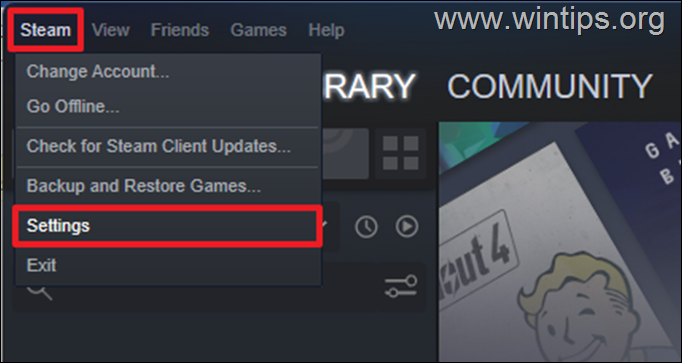
3. Klik Downloads fra listen over muligheder, og anvend følgende indstillinger:
- Fjern markeringen muligheden Throttle downloads under streaming.
- Klik Ryd download-cache og klik derefter OKAY.
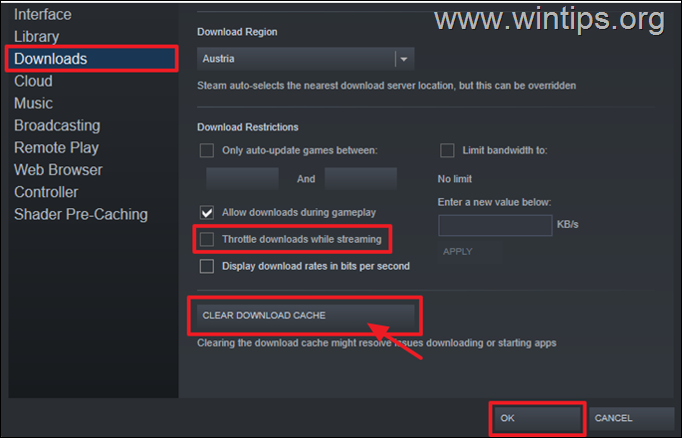
4. Appen genstarter, logger ind og kontrollerer, om downloadhastigheden forbedres. Hvis problemet fortsætter, så prøv den næste løsning.
Metode 2. Vælg en anden downloadregion.
En anden måde at øge downloadhastigheden på Steam er at ændre downloadregionen (serverplacering). Vi anbefaler, at du vælger et område, der ligger om natten, så der er færre brugere fra det område. Dette kan forbedre downloadhastigheden af Steam markant.
1. Fra Damp menu vælge Indstillinger.
2. På Downloads, klik på rullemenuen under Download region og vælg et sted med en tidszone, der i øjeblikket er om natten. Vælg derefter OKAY.
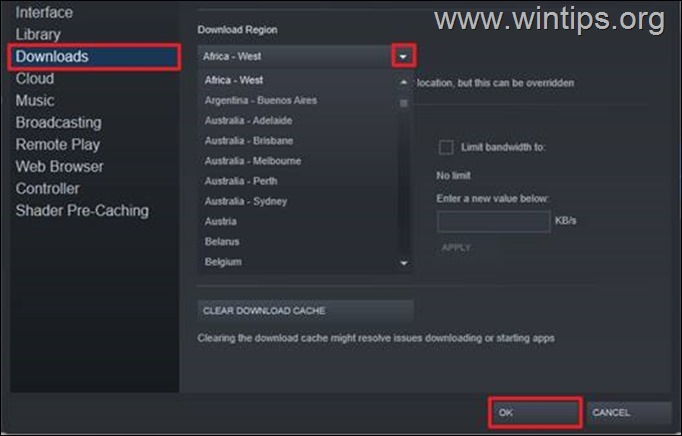
3. Der vises en dialogboks, der beder om en genstart for at udføre de ændringer, du har foretaget. Klik Genstart Steam at anvende ændringen.
4. Forsøg at downloade dine spil og se, om det downloades hurtigere. Denne løsning har i høj grad forbedret downloadhastigheden for adskillige brugere.
Metode 3. Udfør en netværksnulstilling.
I nogle tilfælde kan Windows-opdateringer påvirke dine netværksdrivere og forårsage nogle konflikter. Desuden kan dette også reducere din browsing- og downloadhastighed. Nulstilling af netværk kan rette eventuelle underliggende problemer og fremskynde Steam-downloads.
Sådan nulstiller du netværk i standardindstillinger: *
* Info: Netværksnulstilling fjerner alle netværksadaptere, du har installeret, og indstillingerne for dem. Når din pc genstarter, geninstalleres eventuelle netværksadaptere, og indstillingerne for dem indstilles til standardindstillingerne.
1. Åbn Windows Indstillinger og vælg Netværk og internet.
2. Vælg til højre Avancerede netværksindstillinger. *
* Bemærk: På Windows 10 skal du vælge Netværksnulstilling link under Avancerede netværksindstillinger.
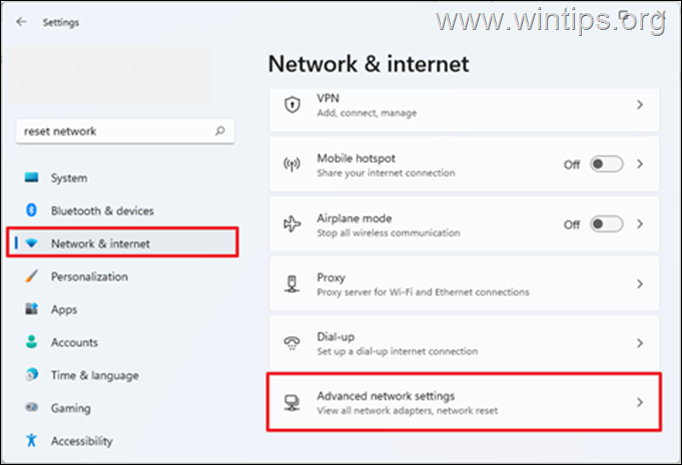
3. Vælg Netværksnulstilling.
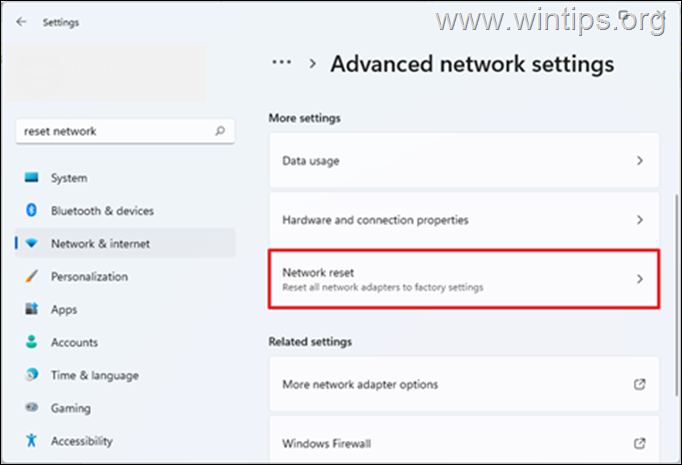
4. Klik Nulstil nu og vælg Ja i dialogboksen for at bekræfte, at du vil nulstille netværket.
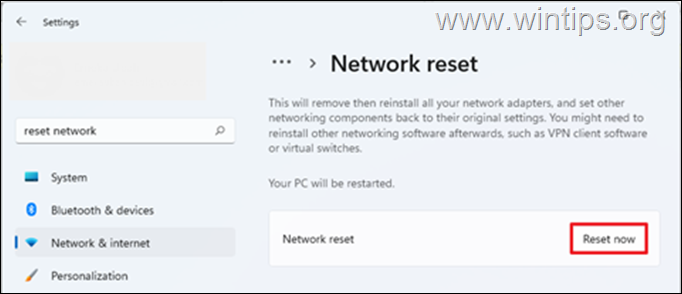
5. Windows giver dig besked om, at den genstarter din enhed om 5 minutter. Gem dit arbejde, og vent på, at pc'en genstarter.
6. Efter genstart skal du vente på, at Windows geninstallerer dit netværk og derefter kontrollere, om downloadhastigheden på Steam er forbedret.
Metode 4. Deaktiver Firewall.
Antivirussikkerheden på din pc kan også reducere downloadhastigheden på Steam. Så hvis du bruger et tredjeparts sikkerhedsprogram, der også har en firewall-funktion, kan du prøve at deaktivere firewallen og se, om det forbedrer downloadhastigheden på steam.
Hvis du bruger standard Windows-sikkerhed, kan du følge nedenstående trin for at deaktivere firewallen. (Dette kan nogle gange tredoble Steam-downloadhastigheden).
1. Type Windows Firewall på søgefeltet og derefter Åben det Windows Defender Firewall fra resultaterne.
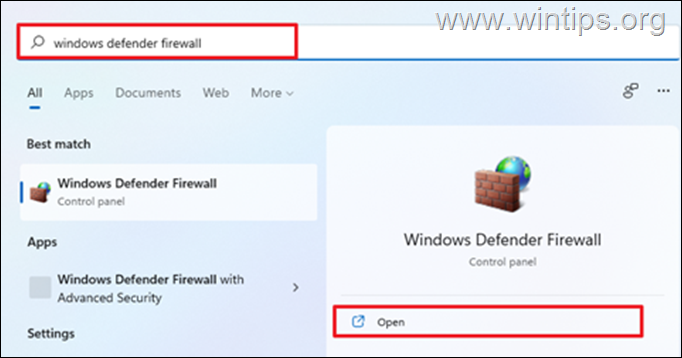
2. Vælg til venstre Slå Windows Defender Firewall til eller fra.
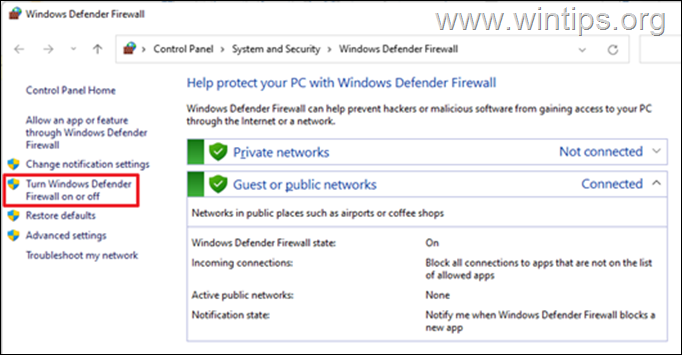
3. Kontrollere Sluk Windows Defender Firewall og vælg OKAY. (Gør dette for både det private og det offentlige netværk).
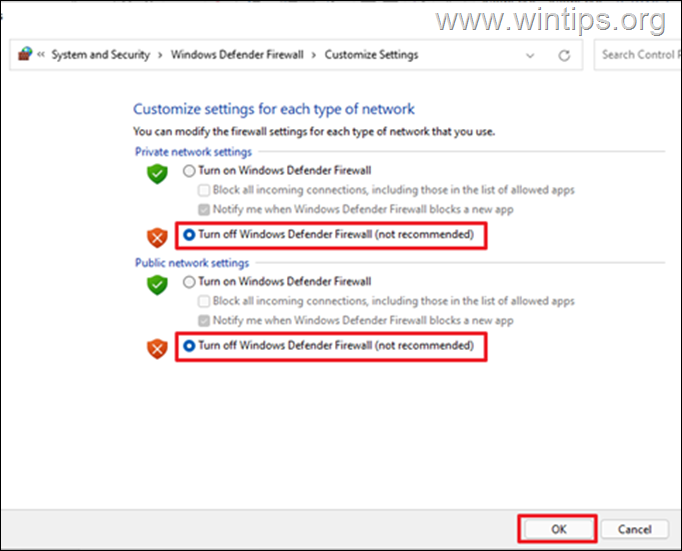
4. Åbn nu Steam og kontroller, om download-steam er forbedret.*
* Bemærk: Fordi denne løsning er en smule overdreven og efterlader din computer sårbar over for angreb, skal du slå Windows Firewall til igen, når overførslen er fuldført.
Metode 5. Afinstaller og geninstaller Steam.
Fjernelse og geninstallation af Steam er en anden fantastisk måde at rette op på langsom download af Steam-spil. Så, sikkerhedskopiere dine Steam-spil før du afinstallerer Steam-klienten og gendanner dem, så snart du får geninstalleret appen på din pc.
Sådan afinstallerer du Steam:
1. Trykke Windows-tast + R for at starte Kør.
2. Type appwiz.cpl i dialogboksen og klik Okay.
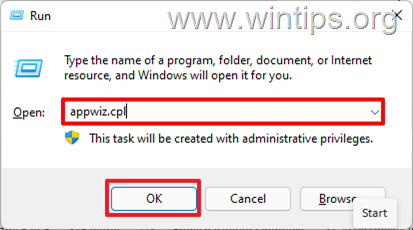
3. Find Damp, højreklik og vælg Afinstaller. En dialogboks vises for at bekræfte, om du vil fjerne Steam, vælg Afinstaller.
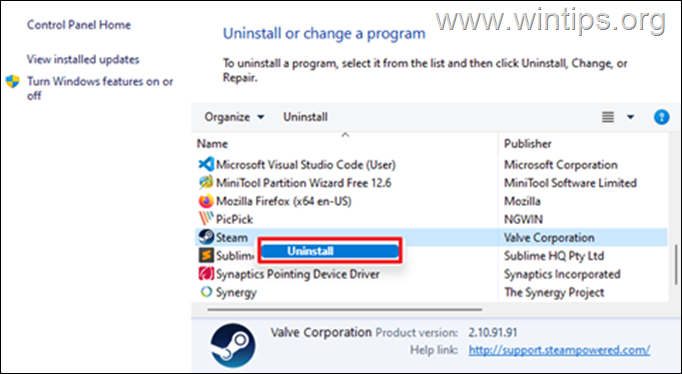
4. Når det er afsluttet, installere Steam igen og log ind på din konto. Fortsæt derefter med at kontrollere downloadhastigheden.
Det er det! Hvilken metode virkede for dig?
Fortæl mig, om denne guide har hjulpet dig ved at efterlade din kommentar om din oplevelse. Synes godt om og del denne guide for at hjælpe andre.